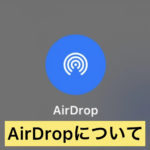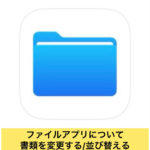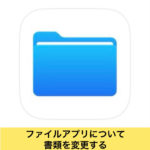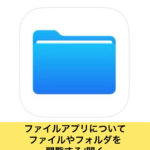AirDropの基礎知識をご紹介!
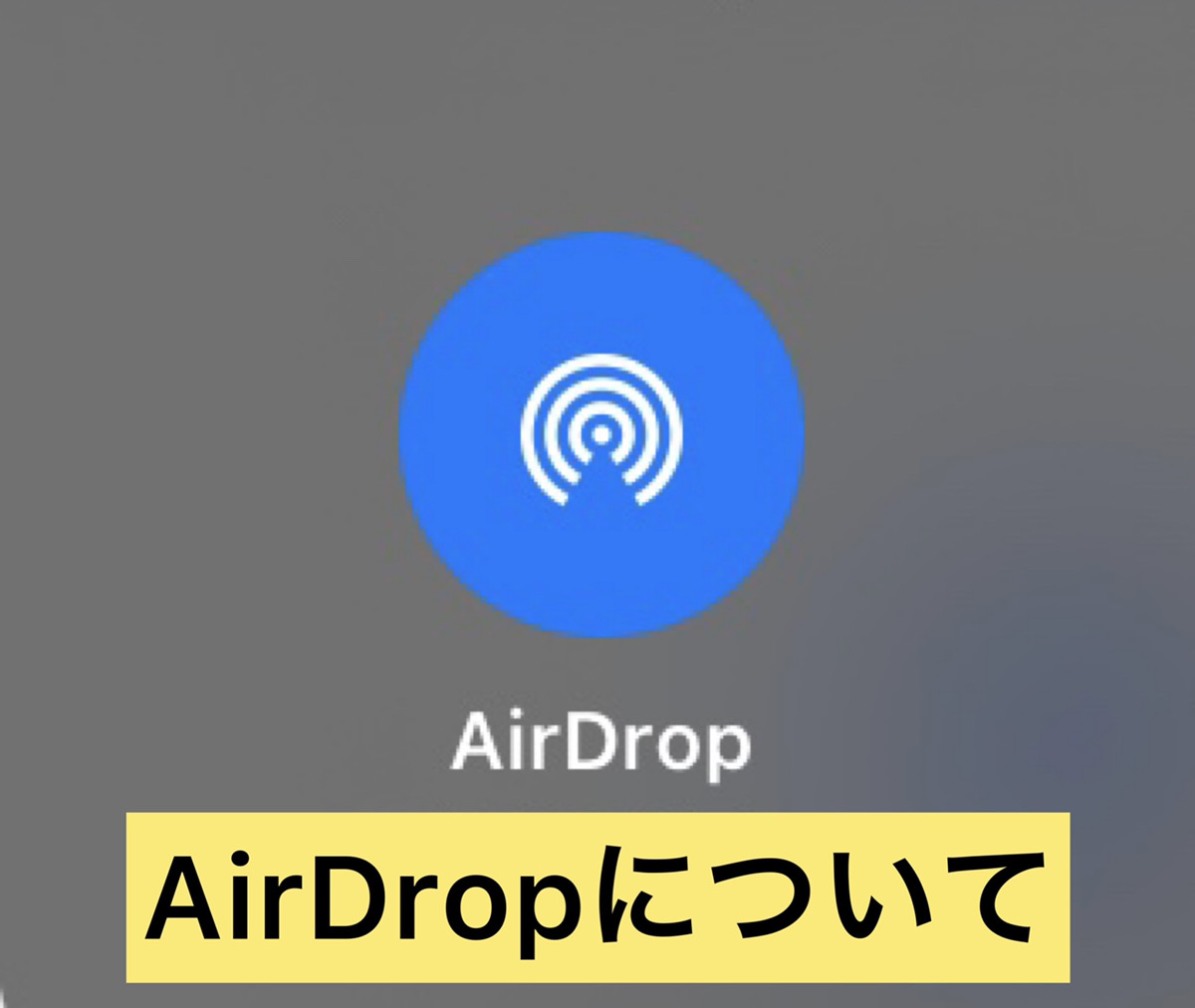

| 住所 | 群馬県高崎市田町53-6 |
| TEL | 027-395-4427 |
| 営業時間 | 年中無休10:00~22:00最終受付21:00 |
| 駐車場 | 店舗ななめ向かい パーキングステーション田町第1をご利用ください。修理の際に1時間分サービス致します。 |
| 修理端末 | iPhone・iPad・iPod・Android |
iPhone修理 高崎
■ AirDropについて 知識 記事
修理店舗:iPhone修理service高崎店
AirDropについての基礎知識を解説!
今回の記事では、AirDropについての基礎知識を解説いたします。
AirDrop を使うと、近くにあるApple 製デバイスと写真や書類などのコンテンツを共有し、相手からも受け取ることができます。
iPhoneとiPad間でAirDropを介して写真や動画を送ったり、ファイルを送ったりすることができます。
通信はBluetoothでも可能なのでインターネット接続がいらないのも便利な点です。
使ったことの無い人でも分かるように解説をいたします。
次回はさらにAirDropの活用法を詳しくご紹介したいと考えています。
さっそく、はじめていきます!
■AirDropの使用-事前準備
まずは、事前準備を済ませましょう。
・コンテンツを送る相手が近くにいて、Bluetooth や Wi-Fi の通信範囲内にいることを確認します。
AirDropはBluetooth通信、またはWi-Fi通信でデータのやり取りをします。通信の有効範囲にいなければなりません。
・コンテンツを送る側と受け取る側が双方とも、Wi-Fi と Bluetooth を有効にしているか確認します。いずれかがインターネット共有をオンにしている場合は、オフにしてください。
設定からBluetoothとWi-Fiがオンになっているか確認しましょう。「設定」→「モバイル通信」→「インターネット共有」でインターネット共有の設定画面を開き、「ほかの人の接続を許可」がオンならばオフにしましょう。
・コンテンツを受け取る側の AirDrop の受信設定を確認してください。
「連絡先のみ」に設定されている場合、送る側の Apple ID のメールアドレスまたは携帯電話番号を追加した連絡先カードが、受け取る側の連絡先 App に登録されていないと、AirDrop が機能しません。相手がこちらを知っていれば送信できるという事です。
「設定」→「一般」→「AirDrop」をタップし、AirDropの設定を確認しましょう。
「受信しない」、「連絡先のみ」、「すべての人」と3つの選択肢があります。連絡先のみにしておけば知っている人からしか届かないので、利用するなら連絡先のみで大丈夫です。
すべての人にすると悪い考えを持つ人がデータを送りつけてくるといった事があるので、注意しましょう。
・相手の連絡先に自分が登録されていない場合は、ファイルを受け取れるように、AirDrop の受信設定を「すべての人」に変えてもらいます。
連絡先は交換していないが今だけ使う場合はこのように設定して使えます。
■AirDropの使い方
では、準備が出来ているか確認したら使い方のご説明です。
機種によって方法が異なるのでお持ちの機種を確認してからにしましょう。
iPhone11以降の場合
1,App(アプリ) を開いて、「共有」または共有ボタンをタップします。▢と ↑ が合わさったようなマークです。
写真 App から写真を共有する場合は、左右にスワイプして複数の写真を選択できます。
2,AirDrop ボタンをタップします。
3,共有相手も iPhone 11 以降のモデルを使っている場合は、自分の iPhone を相手の iPhone の方に向けます。
4,画面の上部で、相手のプロフィール画像をタップします。または、AirDrop を使って、自分が持っている Apple 製デバイス間でコンテンツを転送することもできます。
AirDrop ボタンに赤い数字付きのバッジが表示される場合、コンテンツを共有できるデバイスが近くに複数あります。AirDrop ボタンをタップし、コンテンツを共有したいユーザをタップしてください。
iPhone XS 以前、iPad、iPod touch の場合
1,App(アプリ) を開いて、「共有」または共有ボタンをタップします。▢と ↑ が合わさったようなマークです。
写真 App から写真を共有する場合は、左右にスワイプして複数の写真を選択できます。
2,AirDrop ボタンをタップします。
3,コンテンツを共有したい AirDrop ユーザをタップします。または、AirDrop を使って、自分が持っている Apple 製デバイス間でコンテンツを転送することもできます。
AirDrop ボタンに赤い数字付きのバッジが表示される場合、コンテンツを共有できるデバイスが近くに複数あります。AirDrop ボタンをタップし、コンテンツを共有したいユーザをタップしてください。
■AirDropを受け入れる
次に、AirDropを受け入れる方法についてです。 設定がしてあれば簡単です。
AirDrop を使ってコンテンツを共有してくれた場合は、下の画像のような通知メッセージが表示されます。「受け入れる」または「辞退」をタップできます。
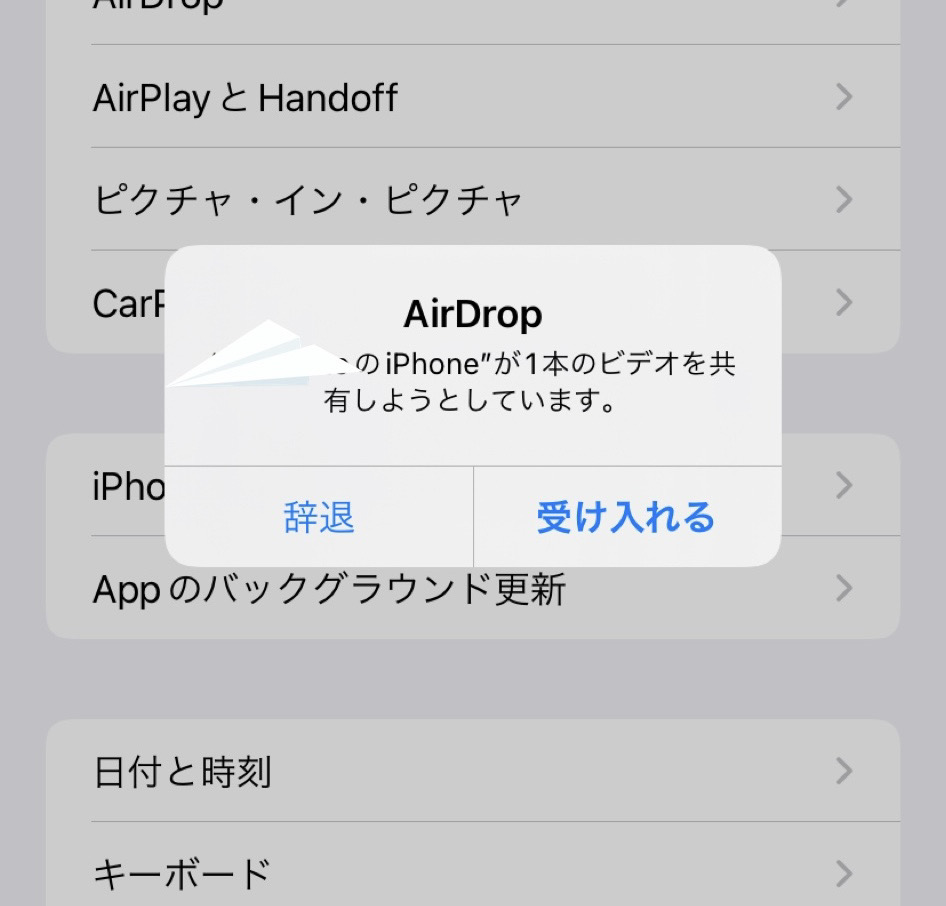
「受け入れる」をタップした場合、コンテンツが送信元と同じアプリの中に入ります。写真であれば写真 App に表示され、Web サイトは Safari で開きます。
App のリンクは App Store で開くので、その App をそのまますぐにダウンロードまたは購入できます。
コンテンツを AirDrop で自分自身に送る場合、自分の iPhone から自分の Mac に写真を共有するときなどは、「受け入れる」または「辞退」のオプションは表示されず、デバイスに自動的に送信されます。
ただし、両方のデバイスで同じ Apple ID でサインインしている必要があります。
■AirDropの設定
AirDropを受け入れる場合の設定は、「設定」→「一般」→「AirDrop」から設定できますが、コントロールセンターから設定の変更をする事も出来ます。例えば普段は「受信しない」にしているが急に使うとなった時、素早く設定変更できます。
1,iPhone X 以降では、画面の右上隅から下にスワイプして、コントロールセンターを開きます。iOS 12 以降または iPadOS でも同じ手順でコントロールセンターを開きます。iPhone 8 以前または iPod touch では、画面の下部から上にスワイプします。
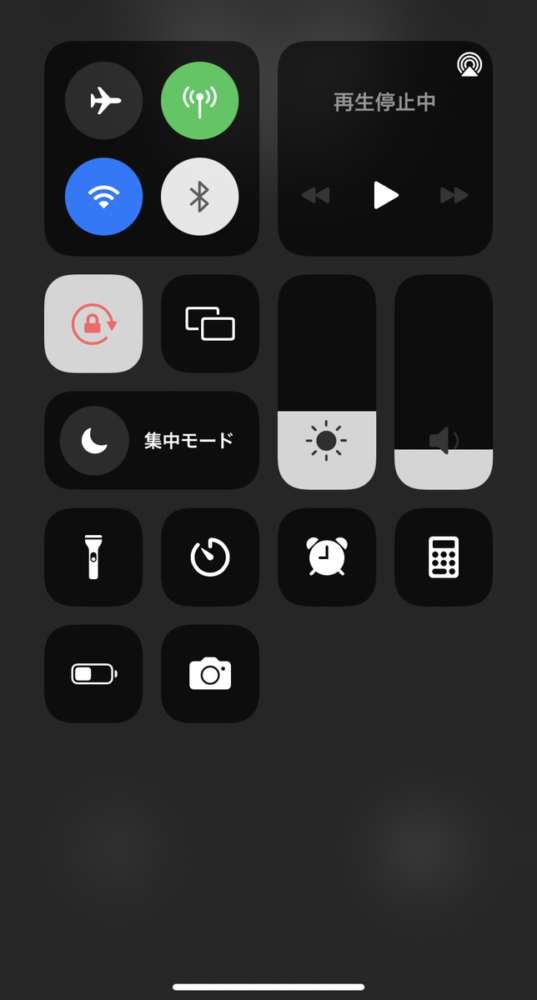
2,左上隅にあるネットワーク設定のカードを強めに押すか長押しします。押すと設定欄が広がりAirDropの設定も表示されます。
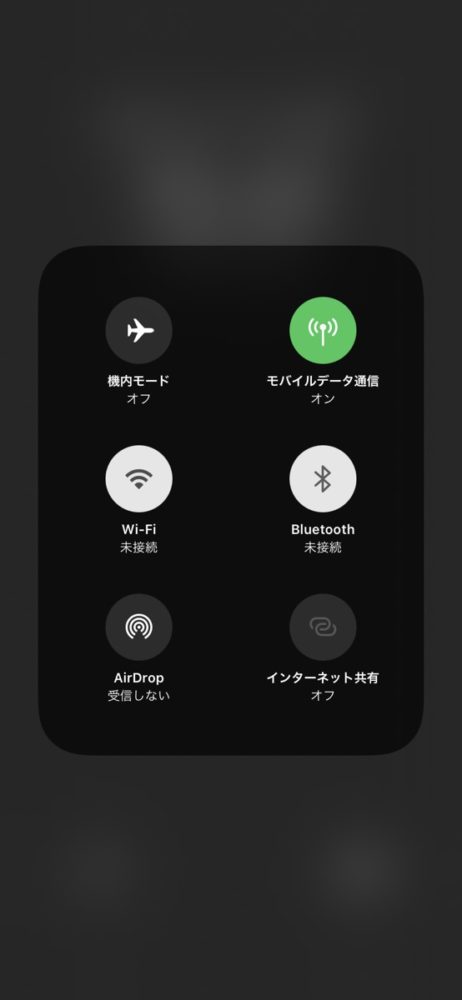
3,AirDrop ボタン を長押しして、以下のいずれかのオプションを選択します。
・受信しない:AirDrop のリクエストを受け付けません。
・連絡先のみ:お使いのデバイスは、連絡先に登録されている人からしか認識されません。
・すべての人:AirDrop を使っていて、近くにあるどの Apple 製デバイスからも、お使いのデバイスが認識されます。
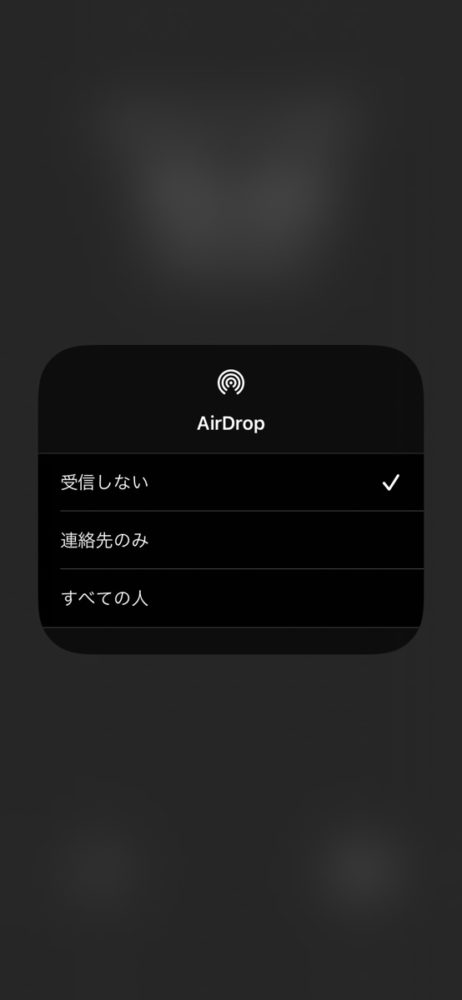
・スクリーンタイムの設定で受信できない場合
「受信しない」と表示されていて、タップしても変更できない場合は設定を確認しましょう。
1,「設定」→「スクリーンタイム」
2,「コンテンツとプライバシーの制限」
3,「許可されたApp」をタップし、「AirDrop」がオンになっているか確認しましょう。
■まとめ
今回の記事では、AirDropの設定・登録についてご紹介しました。
事前準備さえできていれば、何回かタップを繰り返すだけですので比較的簡単に使用できる仕組みになっています。
写真でも動画でも送れるのでデータの劣化がなく送れるのも利点です。
次回は、AirDropの活用法を詳しくご紹介したいと考えています。
AirDropについての知識として今回の記事がお役に立てれば幸いです。
最近iPhone・iPadの調子が悪いな・・・と感じたら些細な事でもアイフォン修理サービス【群馬】にご相談ください。
また、操作方法がわからない、アプリがDLできないなどのお問い合わせも増えておりますのでお気軽にご相談ください。
AirDropの設定も承ります。
お困りの際は、ぜひ、iPhone修理serviceをご利用ください!

お近くの店舗へどうぞ!
iPhone修理service 高崎店

群馬県高崎市田町53-6
TEL.027-395-4427
(10:00~22:00)
iPhone修理service 伊勢崎店

群馬県伊勢崎市緑町5-16
TEL.0270-27-5574
(10:00~22:00)
iPhone修理Service/スマホステーション 前橋うつぼい店

群馬県前橋市笂井町1114-3
TEL.027-288-0940
(10:00~22:00)
iPhone修理Service/スマホステーション 伊勢崎宮子店

群馬県伊勢崎市宮子町3555-3
TEL.0270-27-4459
(10:00~22:00)
iPhone修理service 太田店

群馬県太田市飯田町593
TEL.0276-50-1044
(10:00~22:00)
iPhone修理センター 伊勢崎店

群馬県伊勢崎市三和町1426-1
TEL.0270-27-5643
(24時間対応)
iPhone修理Service 太田飯塚店

群馬県太田市飯塚町794-1
TEL.0800-800-2204
(10:00~22:00)
iPhone修理Service 前橋上佐鳥店(取次店)
iPhone・iPad修理 前橋「取次店」
群馬県前橋市上佐鳥町254-1
TEL.027-288-0940
(10:00~22:00)
■iPhone修理Service キャンペーン情報

公式LINE 登録でクーポンをゲットしよー(*’▽’*)

来店・修理の予約で1000円OFF

iPadももちろん即日修理可能ですでの是非お問い合わせくだだい。